【初心者向け】スマホで高品質なMVを撮影する方法!! 細かい設定を徹底解説!
はじめに
みなさんこんにちは! IZM.pro編集部です。
私たちはこれまで数多くのアーティストとのMV制作を行ってきました!
最近映像制作に興味が湧き、自分でも作ってみたい!!という方の中に
「機材が何もないから始められない...」
「カメラは高いし、操作の仕方もわからない...」
そう思う方も少なくないと思います。
しかしカメラを用意しなくても、最近のスマートフォンはとても高性能なカメラを搭載しているものが多くあります!
今回はスマホでのMVを撮影する方法をご紹介したいと思います!
純正カメラアプリの設定
今回解説にはiPhone15 Pro iOS18.4 を使用しています。
まず初めに、iPhoneの純正カメラで撮影する際の設定方法をご紹介いたします。
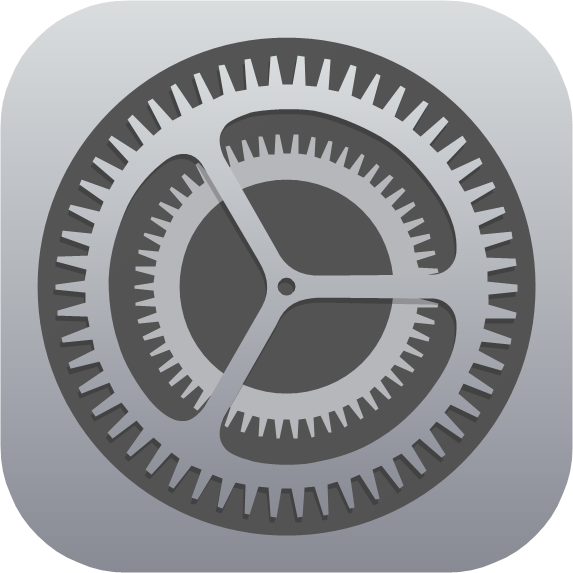
まず、iPhone本体の設定アプリを起動します。
設定アプリ内のカメラという項目に入ると一番上に "ビデオ撮影" という項目をタップします。
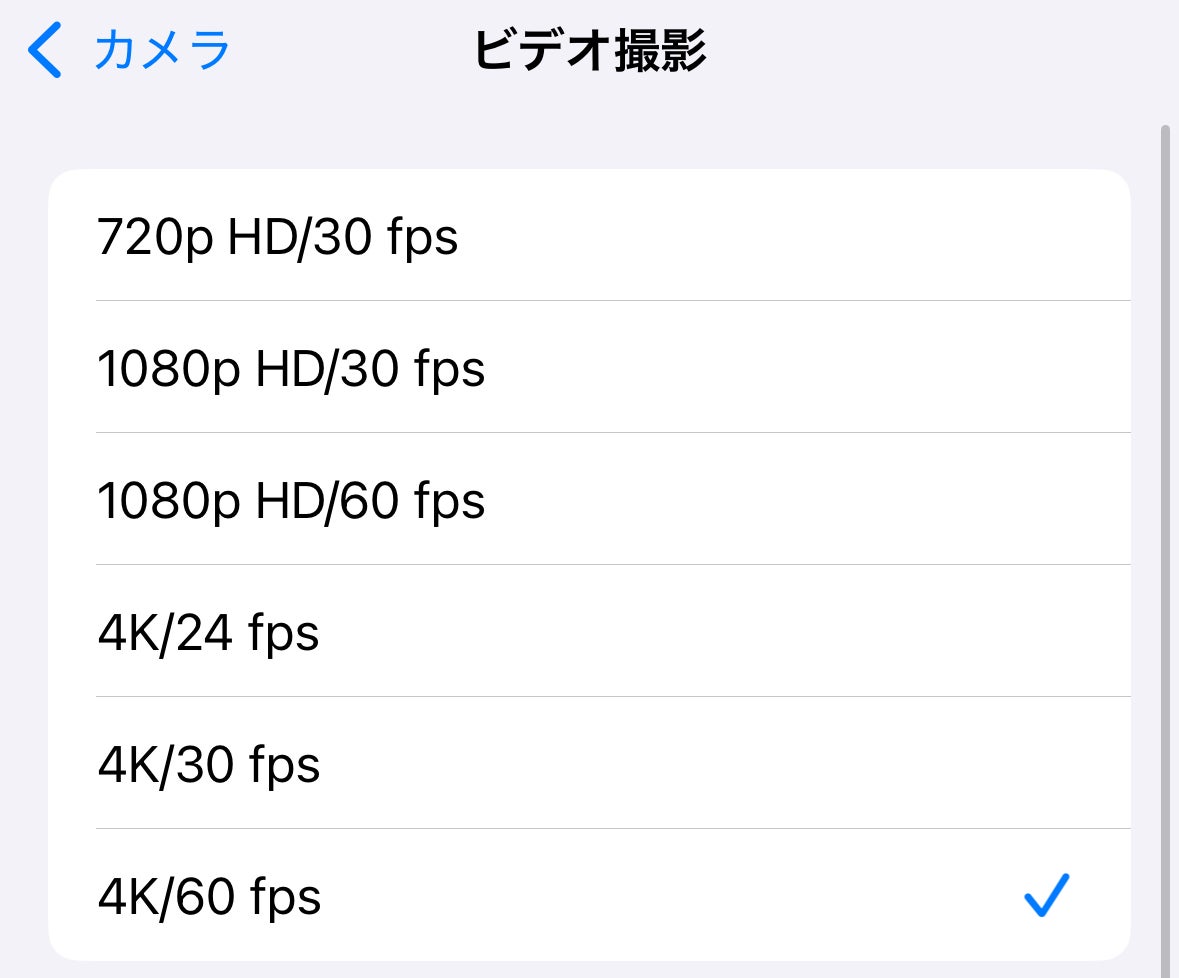
カメラ設定の最重要になる部分がこちらです!
とても簡単に説明をすると "どれだけ綺麗に撮影をするのか" ここで決めます。
「そんなの綺麗な方がいいに決まってるでしょ!」
と思われるかもしれませんが、他にも気にしないといけないことがあるのです。
それは "容量" です!
720p HD/30 fps < 1080p HD/30 fps < ... < 4K/60 fps というように、上から順に撮影した際の使用容量が大きくなります。
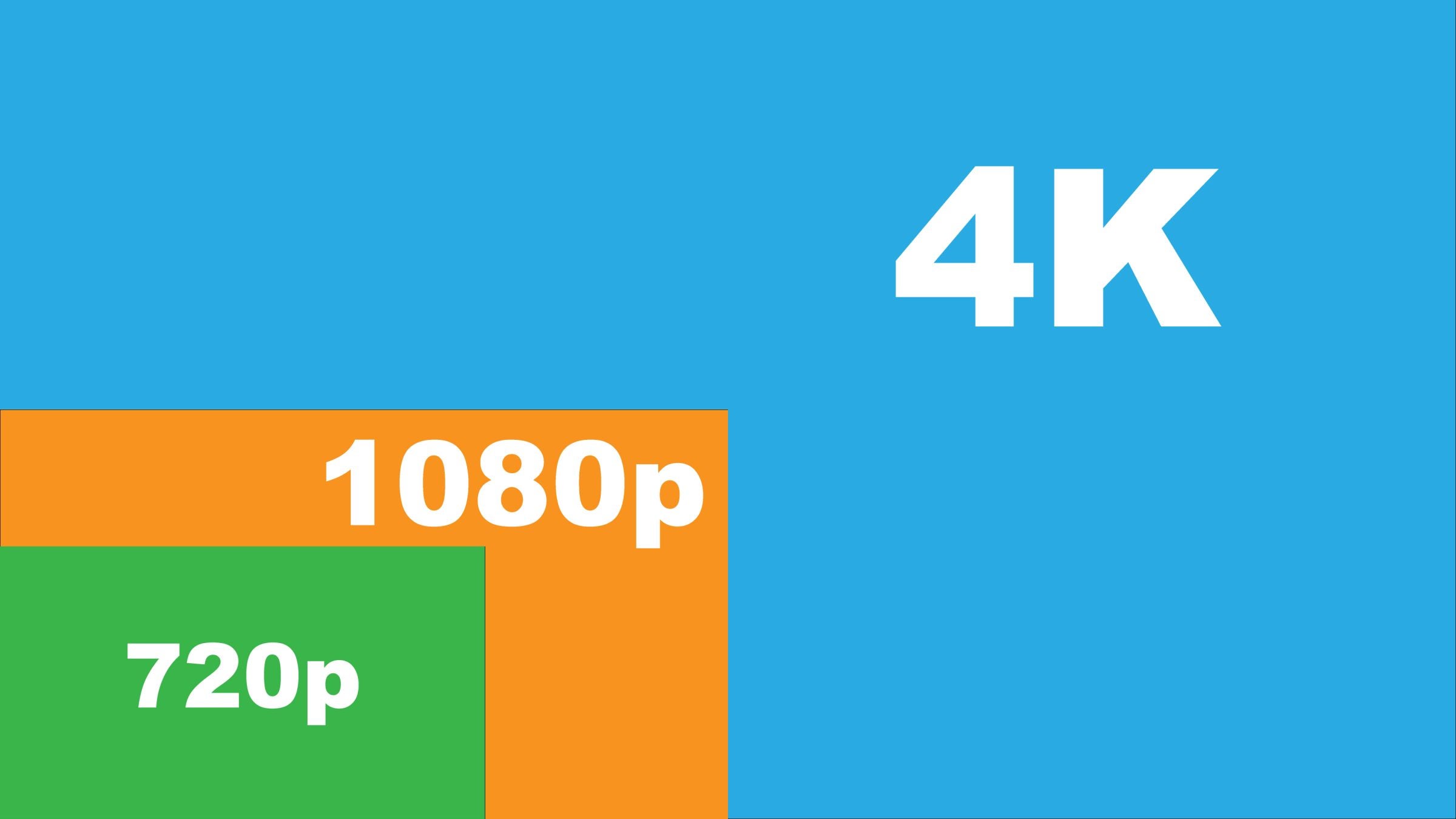
・720p・1080p ・4K とは映像のキャンパスの大きさを表す言葉です。
キャンパスが大きいと倉庫に入れる際に場所をとってしまう、というような感じです!
そして、動画は写真が連続して出来上がっているのですが、1秒の映像に写真を入れる枚数を表す数字がfpsというものです。
24fps = 映画 30fps = テレビ 60fps = テレビゲーム
60fps は 30fpsより写真の枚数が倍になるので、容量が大きくなってしまいます。
一般的に映像作品は 24fps or 30fps で制作されます。
おすすめの設定方法は 4K/60fps です!
理由は、完成する映像が 1080p/24fps の場合、編集の際に理論上、4倍の拡大(ズーム) 2.5倍のスロー再生を品質を落とさずにすることができます。
しかし、容量がかなり圧迫されてしまうので、お使いのiPhoneに合わせて調整していただいて大丈夫です!
おすすめのカメラアプリ
次に、おすすめのカメラアプリをご紹介いたします!
カメラアプリを使用することによって様々な撮影設定を固定して撮影することができます。
具体的な項目は、ISO、シャッタースピード、F値(IRIS)、ホワイトバランス(WB)などです!
こちらは "Blackmagic Camera" というアプリの画面になります。
映画などの撮影に使用されるカメラや編集ソフトの開発を行っている、Blackmagic Design社から配信されている本格的な設定を行えるカメラアプリになります。
直感的な操作が可能なため、各項目を理解していればすぐに使用することができます!
このアプリでのおすすめのカメラ設定(画面上部)は、
・FPS 60 ・シャッタースピード 関東では1/120 関西では 1/100 ・ISO 800 ・ホワイトバランス 自動
になります!
この設定の場合画面が明るい場所では画面が白飛び(画面が真っ白になってしまう)してしまうことがあります。
その場合は、ISOを下げて調整するようにしましょう。
それでも明るすぎる場合にはスマホ用のNDフィルターという、カメラ用のサングラスを購入することをおすすめいたします!(この後ご説明いたします!)
こちらはAppleから配信されている "Final Cut Camera" というカメラアプリになります。
Blackmagic Cameraに比べて、さらにシンプルな画面なので入門にはぴったりなカメラアプリになっています。
このアプリでのおすすめのカメラ設定(画面左端)は、
・FPS 60 ・4K ・HDR ・HEVC(H.265)
になります!
シンプルで使いやすいのですが、自分で固定できる項目が少なめなのでハイクオリティの作品を残したい方は"Blackmagic Camera" がおすすめです!
撮影の際におすすめのスマホアクセサリー
ここまでにご紹介をしたアプリを使用するとかなり高いクオリティの映像を撮影することができますが、カメラの動きや明るさの調整を行うアクセサリーのご紹介をいたします!
・NDフィルター
Blackmagic Cameraアプリを使用して撮影をする際に明るすぎて映像が白飛びしてしまうことがあります。
その場合はNDフィルターというものを使用すると、カメラ内に入る光の量を減らして撮影を行うことができます。
「スマホ用NDフィルター」と検索すると出てくるので濃さを調整できるものを選ぶようにしましょう!
・ジンバル
ジンバルとはカメラの手ぶれを抑える機械のことです。
最近のスマホは手ぶれ補正がかなり強く効きますが、ジンバルを使用すると被写体と並走して移動しながら撮影する際などに効果を発揮します!
ほかにも被写体の周りを円を描きながらの撮影などがおすすめです。
ジンバルを使用した様々なカメラワークを身につけると映像の幅が一気に広がります!
たくさんの映像作品を観て、真似をすることから始めてみてください!
スマホで撮影する際の注意点
スマホに搭載されているカメラセンサーは本格的なカメラに比べて小さいので注意すべき点があります。
それは暗所に弱いという点です。
夜でも綺麗な映像が映っているように見えますが、MVとして使用するにはノイズが気になってしまうことが多くあります。原因は、自動的にISOが上がって撮影されているためです。
Blackmagic CameraでISOを固定して、暗い場合には照明などを利用して明るさを確保する必要があります!
おわりに
以上、スマホで高品質なMVを撮影する方法でした!
何事もまずはやってみることがとても大事です!
スマホでもとても綺麗な映像が撮れる上に、軽さや薄さを活かしたスマホでしか撮影できない映像もたくさんあります!
IZM.pro | イズムプロでは数々のアーティストとMV制作を行っておりますので、ぜひご覧になってくださいね!!
SNSにて最新情報を発信中!!ぜひフォローを!!
スマホならではのMVをたくさん作ってみてください!!
それでは!!